
BiPAC 7402VL/VGL/VGP
VoIP/(802.11g) ADSL2+ Router
Kom hurtigt i gang
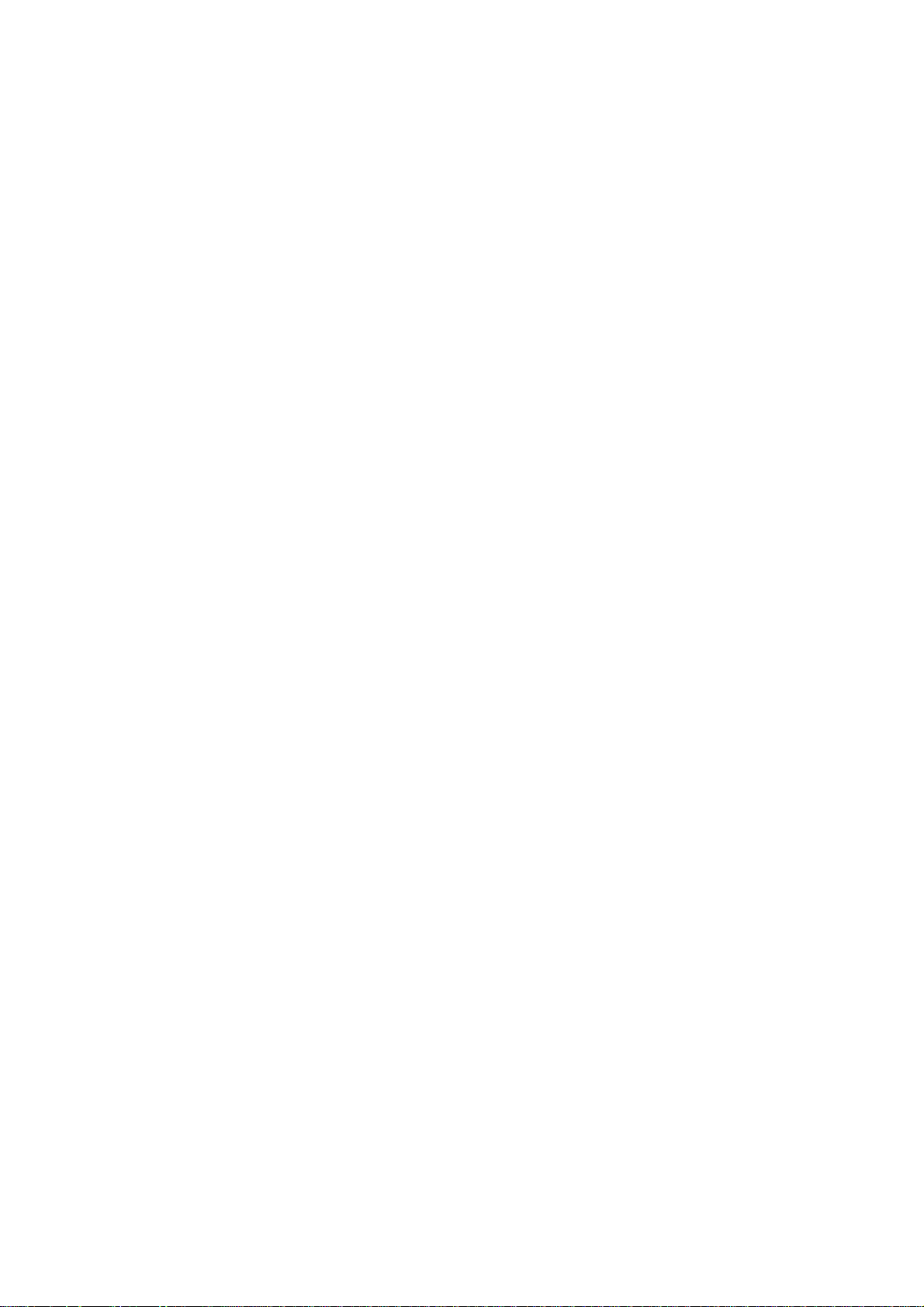
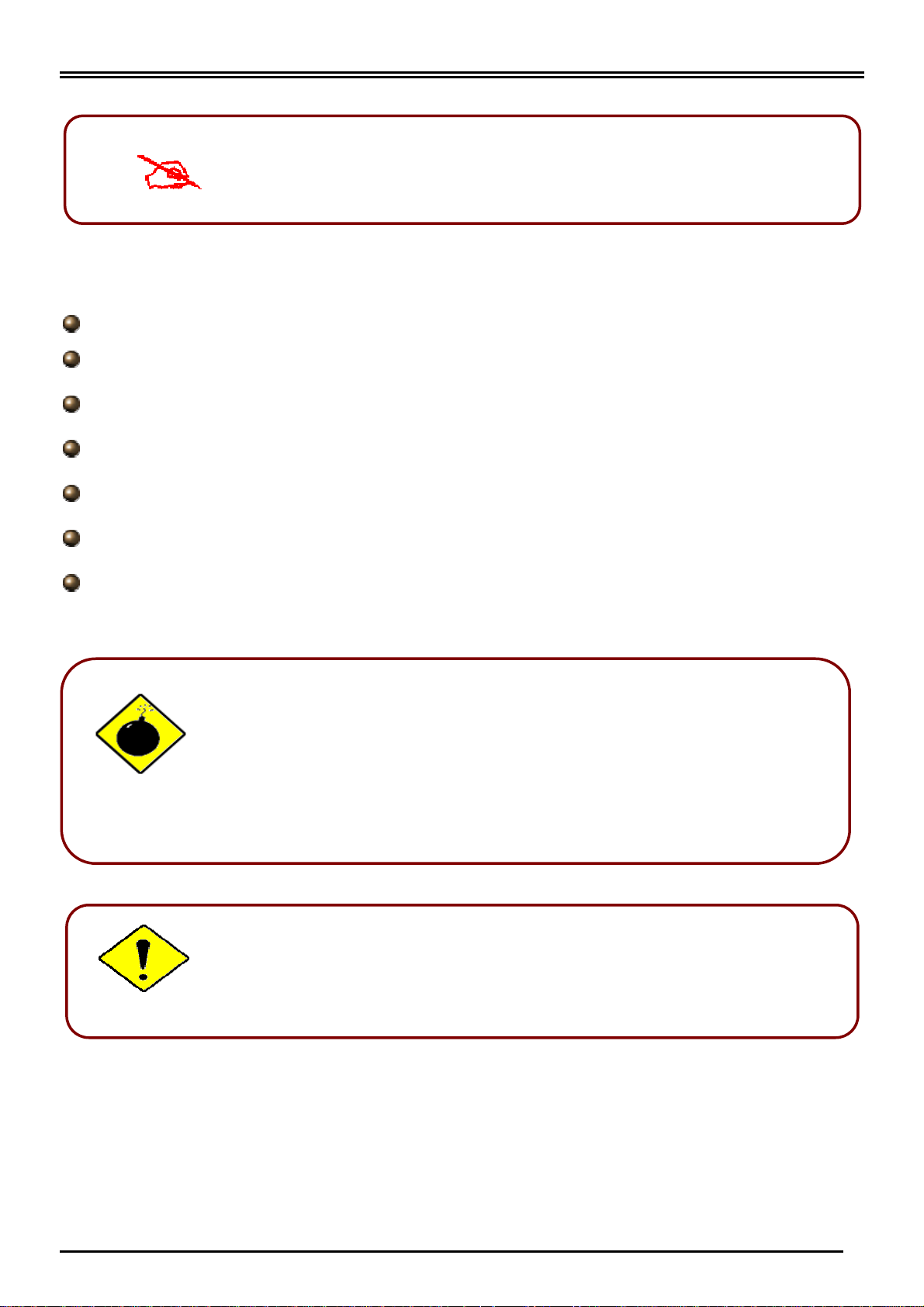
Billion VoIP/(802.11g) ADSL2+ Router
A
Bemærk
Se online-vejledningen, hvis du vil have mere udførlig
vejledning i konfiguration og brug af VoIP/(802.11g)
ADSL2+ Router.
Pakkens indhold
VoIP/(802.11g) ADSL2+ Router
CD-ROM med online-vejledningen
RJ-11 ADSL-/telefonkabel
Ethernet (CAT-5 LAN)-kabel
Konsolkabel (PS2-RS232)
Vekselstrøms-/jævnstrømsadapter (12 V DC, 1.2 A)
Denne vejledning Kom hurtigt i gang
dvarsel
Brug ikke Router under forhold med høj luftfugtighed eller høje
temperaturer.
Brug ikke en strømkilde til Router, hvortil andet udstyr er tilsluttet.
Forsøg ikke at åbne eller reparere kabinettet selv. Hvis Router er
for varm, skal du straks slukke for enheden og få den repareret hos
et kvalificeret servicecenter.
Undgå udendørs brug af dette produkt og alt tilbehør.
Placer Router på en stabil overflade.
Brug kun strømadapteren, som følger med i kassen. Brug af en
adapter med en anden spænding kan beskadige routeren.
1
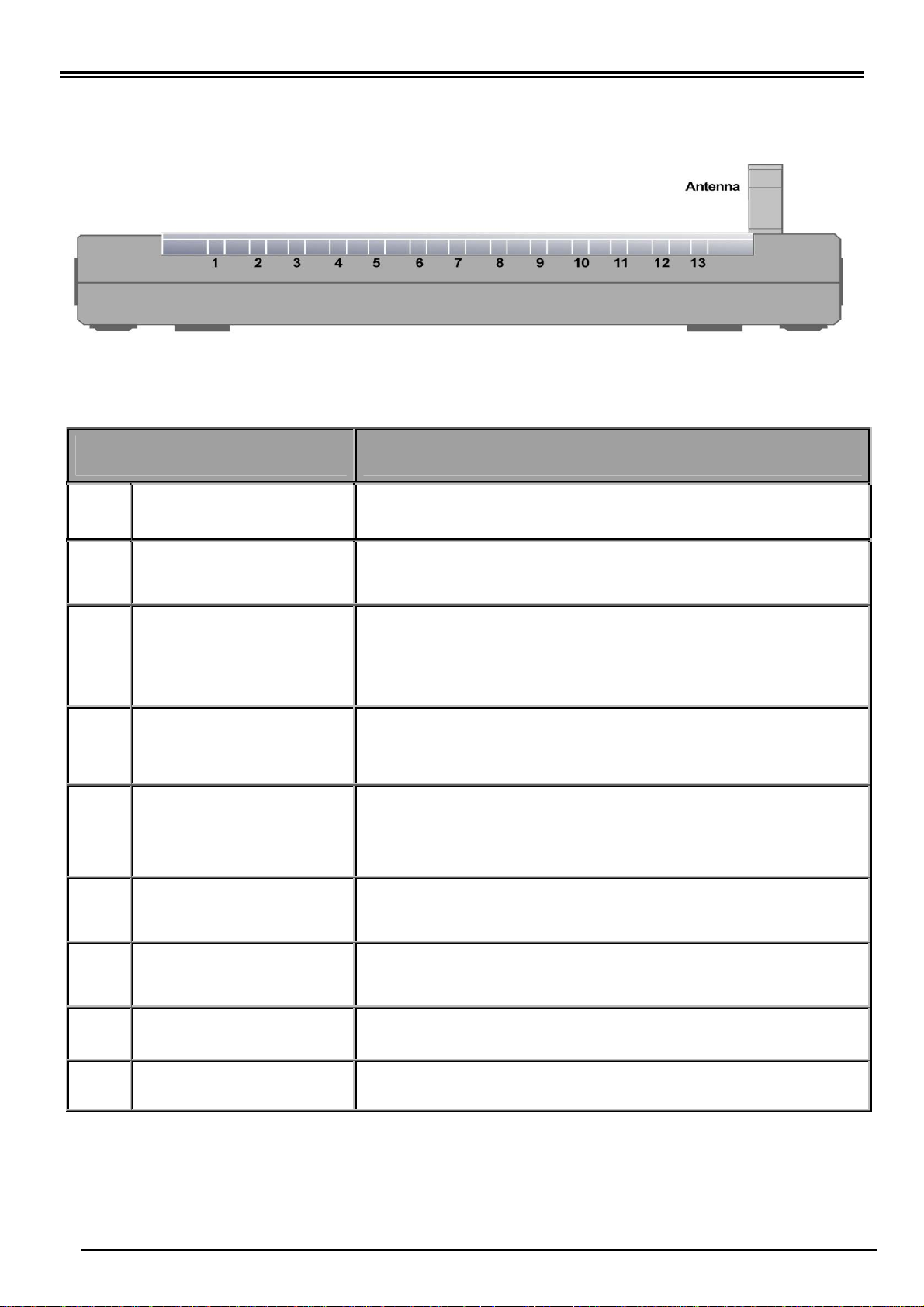
Kom hurtigt i gang
Forside-LED'er
LED Meaning
1 PWR Lyser, når enheden er tændt.
2 SYS Lyser, når systemet er klart.
Lyser ved tilslutning til en Ethernet-enhed.
Grøn for 100Mbps; orange for 10Mbps.
Blinker, når data modtages/sendes.
Lyser grønt, når den trådløse forbindelse er etableret.
Blinker, når der sendes/modtages data.
3 - 5
7
LAN Port
1X — 3X
(RJ-45 connector)
WLAN
(BiPAC 7402VGL/VGP only)
Phone
8 – 9
10
1X — 2X
(RJ-11 connector)
LINE
(BiPAC 7402VGP only)
Lyser grønt, når telefonrøret er løftet
Lyser når indkommende og udgående opkald sendes
gennem PSTN.
11
12 PPP / MAIL
13 ADSL
VoIP
Lyser når SIP registrering er OK.
Lyser, når der er en PPPoA-/PPPoE-forbindelse.
Lyser og blinker periodisk, når der er e-mail i indbakken.
Lyser, når der er etableret forbindelse til ADSL DSLAM
("linesync").
2
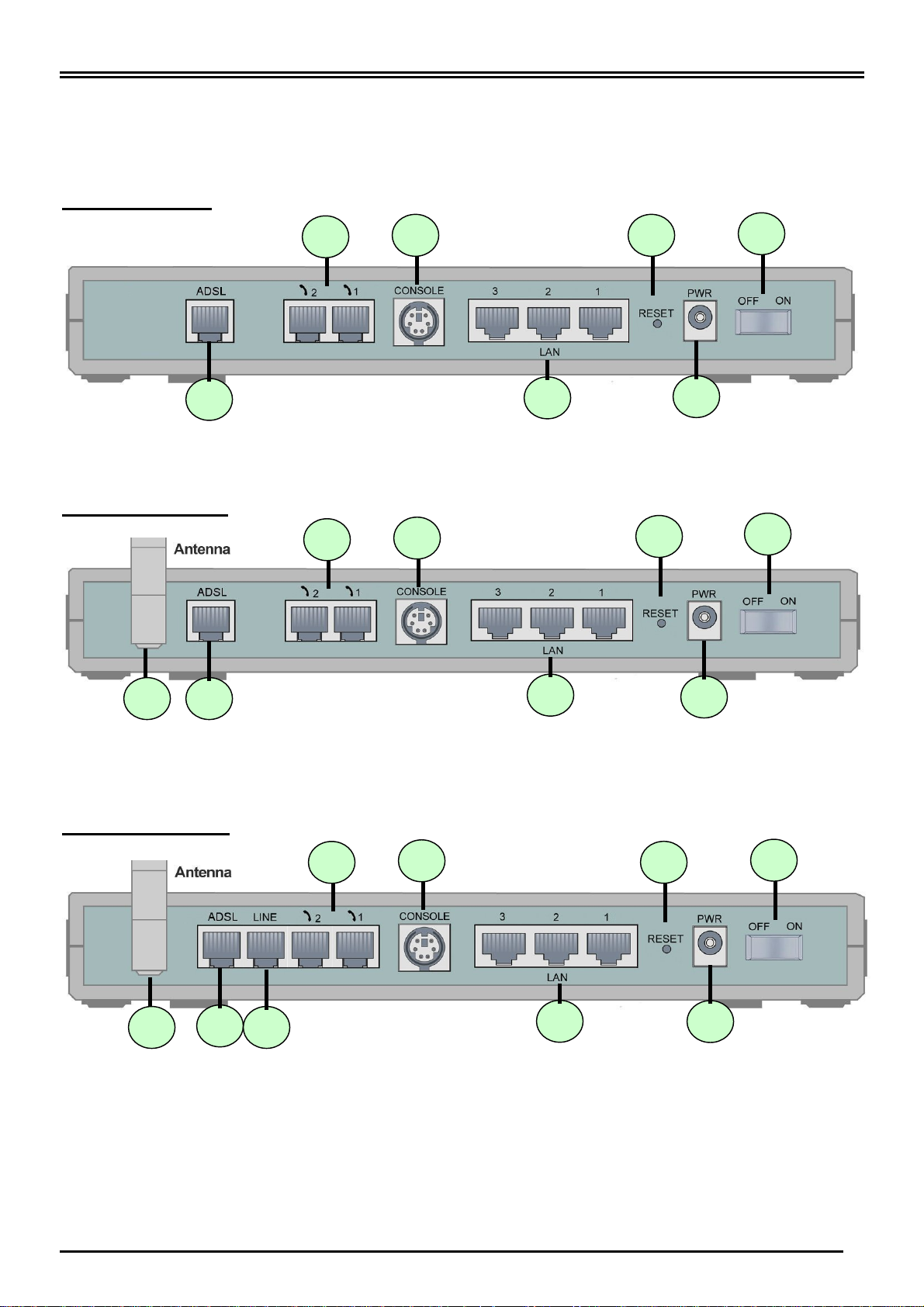
Porte på bagsiden
BiPAC 7402VL
BiPAC 7402VGL
7
6
6
Billion VoIP/(802.11g) ADSL2+ Router
5
4
5
3
2
3
1
1
7 8
BiPAC 7402VGP
8
7
6
4
5
3
2
1
9
4
2
3

Kom hurtigt i gang
Port Betydning
Tænd/sluk-knap
1
PWR
2
3 RESET
Tænd/sluk for enheden.
Slut den medfølgende strømadapter til dette stik.
Når der er tændt for enheden, skal du trykke her for at
nulstille enheden eller gendanne fabriksindstillingerne.
0-3 sekunder: nulstiller enheden
6 sekunder eller mere: gendan til fabriksindstillinger
(dette bruges, når du ikke kan logge på routeren - hvis du
f.eks. har glemt adgangskoden)
LAN
4
1X — 4X
(RJ-45-stik)
CONSOLE
5
Phone
6
1X ─ 2X
(RJ-11 connector)
ADSL
7
Antenna
8
(BiPAC 7402VGL/VGP only)
LINE
9
(BiPAC 7402VGP only)
Tilslut et UTP Ethernet-kabel (Cat-5 eller Cat-5e) til en af
de fire LAN-porte ved tilslutning til en PC eller et hjemme/kontornetværk på 10Mbps eller 100Mbps.
Tilslut et PS2/RS-232-kabel til denne port ved tilslutning
til en PC's RS-232-port (9-bens serielport).
Forbind RJ-11 kablet til denne port, når der tilsluttes til en
analog telefon.
Tilslut det medfølgende RJ-11 ("telefon")-kabel til denne
port ved tilslutning til ADSL-/telefonnetværket.
Tilslut den løse antennen til dette stik.
Tilslut RJ-11 kablet til dette stik når der tilsluttes til telefon
stik i væggen.
4

Billion VoIP/(802.11g) ADSL2+ Router
r
Tilslutning af ADSL-routeren
1. Tilslut routeren til et LAN (Local Area Network)-netværk og ADSL/telefon-netværket (LINE).
2. Tænd for enheden.
3. Kontroller, at PWR- og, SYS LED'erne lyser vedvarende, og at den relevante LAN-LED lyser.
4. Forbind et RJ-11-kabel til VoIP-porten, når der tilsluttes til en analog telefon
5. Tilslut RJ-11 kablet til dette stik når der tilsluttes til telefon stik i væggen.
.
only)
BiPAC 7402VL/VGL
(802.11g is not supported in BiPAC 7402VL)
Switching/
HUB
Analog Phone
Connect more
computers
(BiPAC 7402VGP
BiPAC 7402VGP
ADSL Phone
ADSL
Splitte
Line
Analog Phone
Switching/
HUB
Connect more
computers
5

Kom hurtigt i gang
Konfiguration af PC'en i Windows XP
1. Gå til Start / Kontrolpanel (i klassisk
visning). I kontrolpanelet skal du
dobbeltklikke på Netværksforbindelser.
2. Dobbeltklik på LAN-forbindelse.
3. I vinduet Status for LAN-forbindelse skal du
klikke på Egenskaber.
4. Vælg Internetprotokol (TCP/IP), og klik på
Egenskaber.
5. Vælg alternativknapperne Hent automatisk
en IP-adresse og Hent automatisk en DNSserveradresse.
6. Klik på OK for at afslutte konfigurationen.
6

Billion VoIP/(802.11g) ADSL2+ Router
Konfiguration af PC'en i Windows 2000
1. Gå til Start / Indstillinger / Kontrolpanel. I
kontrolpanelet skal du dobbeltklikke på
Netværks- og opkaldsforbindelser.
2. Dobbeltklik på LAN-forbindelse.
3. I vinduet Status for LAN-forbindelse skal
du klikke på Egenskaber.
4. Vælg Internetprotokol (TCP/IP), og klik på
Egenskaber.
5. Vælg alternativknapperne Hent automatisk
en IP-adresse og Hent automatisk en DNSserveradresse.
6. Klik på OK for at afslutte konfigurationen.
7

Kom hurtigt i gang
Konfiguration af PC'en i Windows 98/Me
1. Gå til Start / Indstillinger / Kontrolpanel. I
kontrolpanelet skal du dobbeltklikke på
Netværk og vælge fanen Konfiguration.
2. Vælg TCP/IP ->
NE2000 Compatible eller navnet på
netværkskortet (NIC) i PC'en.
3. Vælg alternativknappen Hent automatisk en
IP-adresse.
4. Vælg derefter fanen DNS-konfiguration.
5. Vælg alternativknappen Deaktiver DNS, og
klik på OK for at afslutte konfigurationen.
8

Billion VoIP/(802.11g) ADSL2+ Router
Konfiguration af PC'en i Windows NT4.0
1. Gå til Start / Indstillinger / Kontrolpanel. I
kontrolpanelet skal du dobbeltklikke på
Netværk og vælge fanen Protokoller.
2. Vælg TCP/IP-protokol, og klik på
Egenskaber.
3. Vælg alternativknappen Hent en IPadresse fra en DHCP-server, og klik på
OK.
9

Kom hurtigt i gang
Konfiguration af ADSL Router
Bemærk
Kontrol af LAN-forbindelsen med enheden
Gå til Start / Kør, hvis du vil se om
denne ADSL-router er tilgængelig på
det lokale netværk. I dialogboks en Kør
skal du skrive "ping 192.168.1.254" og
trykke på OK.
Hvis du vil konfigurere denne enhed, skal du have IE 5.0
/ Netscape 4.5 eller senere installeret på computeren
Et vindue med en kommandoprompt
vises. Hvis ping'en gennemføres
(hvilket betyder, at det lokale netværk
har adgang til enheden), lukkes vinduet
med kommandoprompten automatisk.
Forbindelsen kunne ikke etableres, når
du ser "Anmodning fik timeout" i
vinduet med kommandoprompten. Det
er måske nødvendigt at kontrollere
opsætningen.
10

Tilslutning til routeren
1. Åbn webbrowseren, og skriv
http://192.168.1.254 i browserens
adressefelt. Dette nummer er standard IPadressen for denne router. Tryk på Enter..
2. Der vises et vindue med brugernavn og
adgangskode. Standardbrugernavnet og
-adgangskoden er admin og admin.
Tryk på OK for at fortsætte
Billion VoIP/(802.11g) ADSL2+ Router
3. Du får en webside med statusrapport og et display med en hovedmenu.
Navigation panel
11

Kom hurtigt i gang
På displayet med hovedmenuen kan du i det venstre navigationspanel - hvor der også
findes bogmærker - linke direkte til den ønskede installationsside, inklusiv:
Status (ARP Table, Wireless Association, Routing Table, DHCP Table, Email Status,
VoIP Status, Event Log, Error Log, NAT Sessions og UPnP Portmap)
Quick Start
Configuration (LAN, WAN, System, Firewall, VoIP, QoS, Virtual Server, Time
Schedule og Advanced)
Save Config to FLASH
Language (har bruger-interface på engelsk og fransk).
Se venligst det relevante afsnit i online-vejledningen for detaljerede
vejledninger om, hvordan routeren konfigureres.
Produktsupport og kontaktoplysninger
De fleste problemer kan løses ved at læse afsnittet Fejlfinding i brugervejledningen. Hvis du
ikke kan finde en løsning på problemet i kapitlet med fejlfinding, skal du kontakte forhandleren,
hvor du har købt produktet.
WORLDWIDE
http://www.billion.com
Mac OS er et registreret varemærke tilhørende Apple Computer, Inc.
Windows 98, Windows NT, Windows 2000, Windows Me og Windows XP er registrerede varemærker tilhørende
Microsoft Corporation.
12
